什麼是惡意軟體 HackTool:Win32/Keygen?如何去除?

您是否掃描過您的設備並發現它感染了 HackTool:Win32/Keygen?在您使用破解或金鑰產生器啟動進階軟體後,Windows Defender 可能會自動警告您有關此惡意軟體的存在。
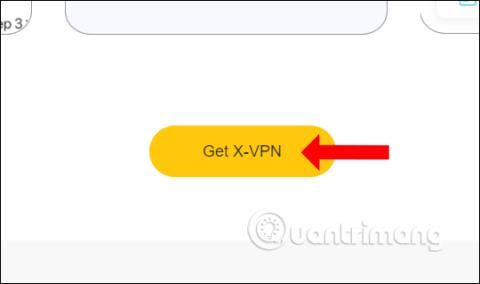
隨著互聯網隱私問題的增加,使用 VPN 應用程式來 匿名上網 成為一種趨勢。 X-VPN 是一款虛擬私人網路應用程式,能夠幫助用戶隱藏其真實 IP 位址,並繞過地區限制來訪問被封鎖的網站,例如 假IP。本文將指導您如何在 Windows 系統上安裝及使用 X-VPN。
| 優點 | 詳細說明 |
|---|---|
| 免費使用 | 不需要帳戶註冊,無需付款即可使用最佳功能。 |
| 高級加密技術 | 使用多層 AES 256 位元加密標準,確保數據安全。 |
| 多平台支持 | 支持 Windows、Android 和 iOS 等多種平台。 |
| 可解除地區限制 | 輕鬆訪問被封鎖或受限制的內容,提升上網自由度。 |
請從 以下連結 下載 X-VPN 工具,該軟體相容於 Windows 7 以上版本。
取得 X-VPN 以開始下載安裝檔案到您的電腦。

雙擊 .exe 檔案以初始化 X-VPN 的安裝過程,然後點擊 安裝按鈕 並等待完成。

安裝後,啟動 X-VPN,您將在頂部看到當前 IP 位址,請點選 選擇位置 來選擇連接位置。

在連接伺服器的國家清單中,點擊所需國家即可進行連線。您也可以將其設為最愛。

稍等片刻,等待 X-VPN 完成連接。

注意:使用 X-VPN 的免費版本每天限量 500 MB 的流量。

要從所選位置斷開連接,只需點擊 「斷開連接」按鈕 即可完成。

如需調整 VPN 協定,請單擊 「協定」 部分以進行更改。

點擊三個破折號圖示以自訂軟體設定。用戶可透過 應用程式控制 選擇哪些應用程式在連接時不使用 X-VPN。

X-VPN 是一款強大的 VPN 應用程式,可滿足您的上網需求。更多資訊,請參考以下連結:
希望這篇指南能幫助您順利使用 X-VPN 進行匿名上網!祝您成功!
您是否掃描過您的設備並發現它感染了 HackTool:Win32/Keygen?在您使用破解或金鑰產生器啟動進階軟體後,Windows Defender 可能會自動警告您有關此惡意軟體的存在。
探索如何在Windows 10上建立和管理還原點,這是一項有效的系統保護功能,可以讓您快速還原系統至先前狀態。
您可以使用以下 15 種方法輕鬆在 Windows 10 中開啟<strong>裝置管理員</strong>,包括使用命令、捷徑和搜尋。
很多人不知道如何快速顯示桌面,只好將各個視窗一一最小化。這種方法對於用戶來說非常耗時且令人沮喪。因此,本文將向您介紹Windows中快速顯示桌面的十種超快速方法。
Windows Repair 是一款有效的 Windows 錯誤修復工具,幫助使用者修復與 Internet Explorer、Windows Update 和其他重要程式相關的錯誤。
您可以使用檔案總管選項來變更檔案和資料夾的工作方式並控制顯示。掌握如何在 Windows 10 中開啟資料夾選項的多種方法。
刪除不使用的使用者帳戶可以顯著釋放記憶體空間,並讓您的電腦運行得更流暢。了解如何刪除 Windows 10 使用者帳戶的最佳方法。
使用 bootsect 命令能夠輕鬆修復磁碟區引導程式碼錯誤,確保系統正常啟動,避免 hal.dll 錯誤及其他啟動問題。
存檔應用程式是一項功能,可以自動卸載您很少使用的應用程序,同時保留其關聯的檔案和設定。了解如何有效利用 Windows 11 中的存檔應用程式功能。
要啟用虛擬化,您必須先進入 BIOS 並從 BIOS 設定中啟用虛擬化,這將顯著提升在 BlueStacks 5 上的效能和遊戲體驗。








